Listamos neste tópico como emitir nota fiscal em fomulário contínuo, nota conjugada, lançamento de produtos e serviços entre outras funções…
Introdução ao módulo
Tópico destinado a emissão de notas fiscal em formulário contínuo (produtos e serviços) e também para notas fiscais eletrônicas.
O módulo de faturamento, fará a movimentação de saída de mercadoria do estoque e também a movimentação financeira da empresa nas vendas à vista ou vendas a prazo (é necessário fazer a configuração de integração para os módulos financeiros do sistema).
As notas fiscais emitidas pelo módulo podem ser visualizadas pela listagem de documentos.
O módulo de faturamento está integrado com os módulos de clientes, estoque, vendedores, transportadoras, contas a receber, pedido de venda, orçamentos e serviços. Permite e emissão das seguintes notas:
- Nota fiscal de produtos e serviços conjugada em formulário contínuo: neste tipo de emissão é possível emitir e imprimir notas fiscais contendo produtos e serviços na mesma nota, ou produtos e serviços em notas separadas, porém usando sempre o mesmo formulário e seguindo uma única numeração, modelo e série. Para este tipo de nota é necessário fazer a configuração da nota fiscal em formulário contínuo notas de produtos e serviços.
- Nota fiscal de produtos e serviços em formulário contínuo separado: nesta opção, a emissão e impressão das notas fiscais de produtos e de serviços, serão feitas em formulário contínuo separado. Serão duas numerações diferentes, também a série e modelo das notas serão diferentes. É necessário fazer a configuração para as notas de produtos e também para as notas de serviços, ambos em formulário contínuo.
- Nota fiscal eletrônica de produtos e nota fiscal de serviços em formulário contínuo: nesta opção de emissão, o sistema emitirá a NF-e de produtos. Já a impressão da nota fiscal de serviços será em formulário contínuo. Para isso é necessário fazer a configuração das notas de serviços em formulário contínuo e também configurar o sistema para fazer a emissão de notas eletrônicas de produtos. Neste tipo de emissão, a numeração será diferente, bem como série e modelo das notas. Os produtos e serviços serão emitidos e impressos em notas diferentes.
Visão geral:
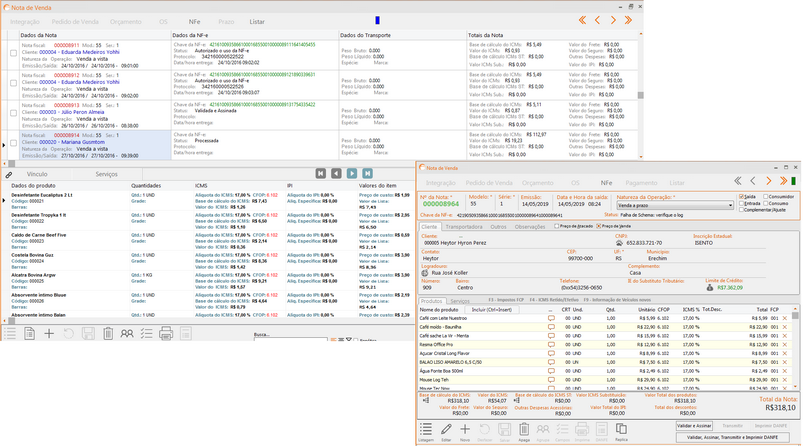
A ficha do módulo faturamento não fica em tela cheia. Pode ser maximizada, apenas na vertical.
Tela de lançamento
A tela principal do módulo de faturamento permite a digitação de uma nova nota e cancelamento de uma nota existente. Abaixo, imagem da tela principal do módulo de faturamento.
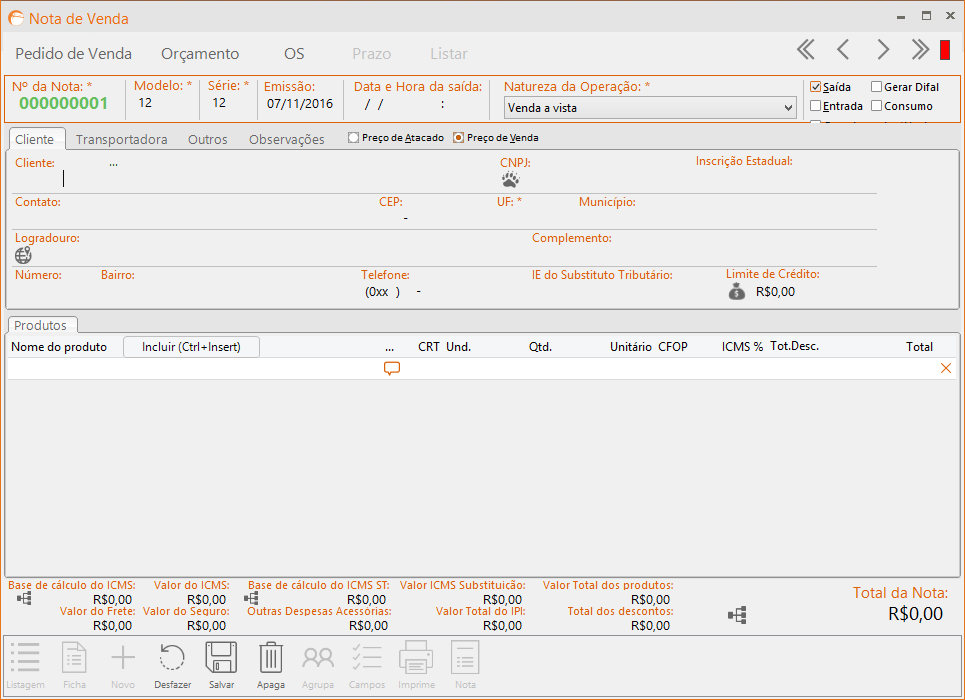
A tela da nota fiscal eletrônica pode ser divididas em quatro partes.
Menu superior
Acesso as opções de importação de pedido de venda, orçamento, O.S., configuração de prazo e filtro da listagem de NF´s.
Cabeçalho
O cabeçalho da tela é destinado para informações do cliente, data da emissão, data e hora da saída.
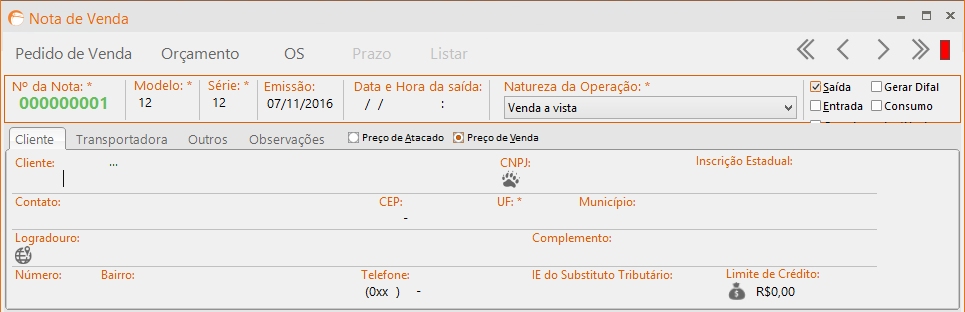
No cabeçalho, temos na aba principal as informações do cliente e nas demais abas a transportadora, outros e observações.
- Nº da nota: número (sequencial) da nota fiscal que está sendo lançada. Esta numeração é gerada automaticamente pelo sistema e não pode ser alterada.
- Modelo: modelo da nota fiscal que está sendo lançada, conforme configuração do impresso.
- Série: série da nota fiscal que está sendo lançada, conforme configuração do impresso.
- Emissão: data de emissão da NF.
- Data e hora da saída: data e hora de saída da NF.
- Natureza da operação: nome da natureza da operação usada na nota fiscal. Os CFOPs, já devem estar cadastrados na tabela de tributos.
- Preço de atacado: utilizará o preço de atacado no lançamento dos itens. Essa informação deve estar cadastrada no estoque corretamente para que o sistema busque automaticamente.
- Preço de venda: utilizará o preço de venda no lançamento dos itens. Essa informação deve estar cadastrada no estoque corretamente para que o sistema busque automaticamente.
- Saída: determina que a nota fiscal eletrônica será usada para dar saída da mercadoria no estoque.
- Entrada: determina que a nota fiscal, será usada para dar entrada na mercadoria no estoque (será necessário usar CFOP de entrada). Esta opção é usada em notas de importação ou devolução de mercadoria de pessoa física.
- Consumo: determina que a nota fiscal será para consumo, com isso não será calculada Substituição Tributária se houver.
Cliente
Na aba cliente estão disponíveis os seguintes campos:
- Nome do cliente: nome do cliente para a venda. O sistema trará a relação de clientes cadastrados assim que iniciar a digitação do nome do cliente e fará um filtro mostrando apenas os clientes encontrados conforme a digitação. No topo do campo, na cor verde, o sistema mostrará o nome e o telefone do convênio ligado ao cliente.
- CNPJ: CNPJ do cliente selecionado. Campo sem permissão de mudança e preenchido automaticamente.
- Inscrição Estadual: Inscrição Estadual do cliente selecionado. Campo sem permissão de mudança e preenchido automaticamente.
- Contato: nome do contato cadastrado no cliente selecionado.
- CEP: CEP do cliente selecionado. Campo sem permissão de mudança e preenchido automaticamente.
- UF: Unidade Federativa (estado) do cliente selecionado. Campo sem permissão de mudança e preenchido automaticamente.
- Município: cidade do cliente selecionado. Campo sem permissão de mudança e preenchido automaticamente.
- Logradouro: endereço do cliente selecionado. Campo sem permissão de mudança e preenchido automaticamente.
- Complemento: complemento do endereço do cliente selecionado. Campo sem permissão de mudança e preenchido automaticamente.
- Número: número do endereço do cliente selecionado. Campo sem permissão de mudança e preenchido automaticamente.
- Bairro: bairro do cliente selecionado. Campo sem permissão de mudança e preenchido automaticamente.
- Telefone: número do telefone do cliente selecionado. Campo sem permissão de mudança e preenchido automaticamente.
- Ins. Est. do substituto tributário: campo para digitar a inscrição do substituto tributário no estado de destino da nota.
Transportadora
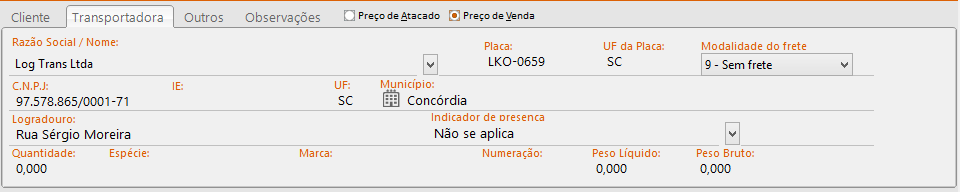
Na aba transportadora estão disponíveis os seguintes campos:
- Razão social / nome: razão social ou nome fantasia da transportadora. O sistema trará a relação das transportadoras cadastradas assim que iniciar a digitação do nome da transportadora e fará um filtro mostrando apenas os registros encontrados conforme a digitação.
- Placa: placa do veículo que fará o transporte da mercadoria, este campo pode ser alterado antes a gravação da nota.
- UF da placa: Unidade Federativa (estado) da placa do veículo que fará o transporte da mercadoria, este campo pode ser alterado antes da gravação da nota.
- Modalidade do frete: tipo de frete aplicado a NF:
0 – Emitente: o emitente da NF pagará o frete. Neste caso o valor não é somado ao total da NF.
1 – Destinatário: o destinatário (cliente) pagará o frete da NF. Neste caso o valor é somado ao total da NF.
2 – Terceiros: o frete da NF será pago por um terceiro. Neste caso o valor não é somado ao total da NF.
9 – Sem frete: não há incidência de frete na NF. - CNPJ: Cadastro Nacional de Pessoa Jurídica da transportadora. Campo sem permissão de mudança e preenchido automaticamente.
- IE: Inscrição Estadual da transportadora. Campo sem permissão de mudança e preenchido automaticamente.
- UF: Unidade Federativa da transportadora. Campo sem permissão de mudança e preenchido automaticamente.
- Município: município da transportadora. Esta informação já deve estar cadastrada no cadastro da transportadora.
- Logradouro: endereço da transportadora. Esta informação já deve estar cadastrada no cadastro da transportadora.
- Quantidade: campo para digitar a quantidade de volumes transportado.
- Espécie: campo para digitar a espécie de volumes transportados (Ex. caixas, latas, etc….)
- Marca: campo para digitar a marca dos produtos transportados.
- Numeração: campo para digitar o número identificador do volume transportado.
- Peso líquido: este campo trará a informação do peso líquido que será transportado. A informação de peso deverá estar cadastrada na ficha principal do produto.
- Peso bruto: campo para digitar o peso bruto das mercadorias que serão transportadas.
Outros
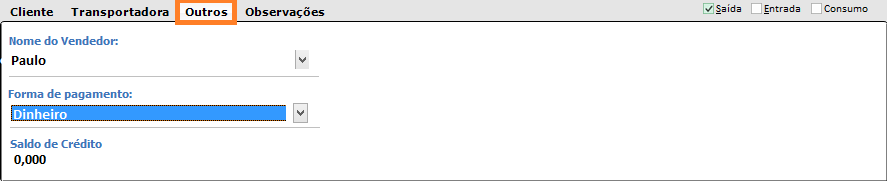
Na aba outros estão disponíveis os seguintes campos:
- Nome do vendedor: nome do vendedor que efetuou a venda, caso houver.
- Forma de pagamento: forma de pagamento da NF.
- Saldo de crédito: saldo restante do crédito, referente o limite cadastrado ao cliente utilizado na NF.
Observações
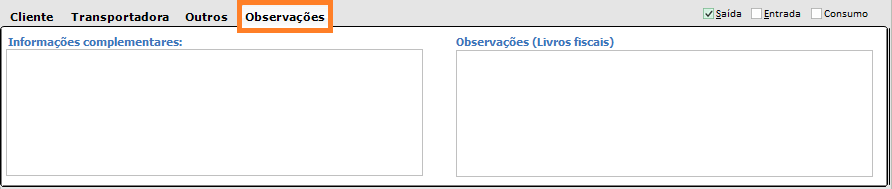
Na aba observações estão disponíveis os seguintes campos:
- Informações complementares: campo para digitação de informações adicionais para a nota. Este campo também mostra as observações cadastradas na tabela de tributos. Na NF, neste campo, serão impressas as informações que atendem a Lei 12.741/2012 (imposto na nota).
- Observações (livros fiscais): campo para informação das observações da NF, que irão para os livros fiscais.
Itens
A parte de itens da tela de NF é destinado para que sejam lançados os produtos e serviços.
Produtos
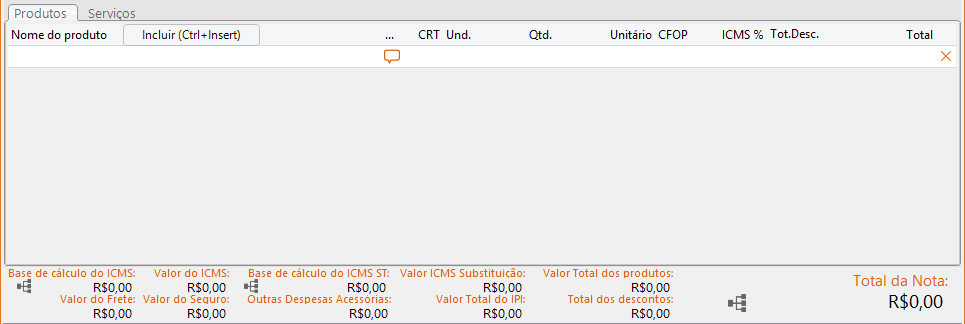
Na aba de produtos estão disponíveis os campos:
- Nome do produto: campo para informar o nome do produto. Este campo aceita a digitação do nome do produto, código ou código de barras e também a leitura do código de barras via leitor.
- CRT: campo que informa o Código Situação Tributária (CST) ou o Código da Situação da Operação no Simples Nacional (CSOSN) do produto. Este campo determinará como serão calculados os tributos da nota.
- Und.: unidade de medida do produto.
- Qtd.: quantidade vendida do produto.
- Unitário: valor unitário do produto. Este campo trará informação da ficha de estoque, porém pode ser alterado. Ao pressionar F2 dentro campo e dar duplo clique ou pressionar o botão, o sistema abrirá a tela para alteração de preço do item. Esta alteração pode ser desconto ou acréscimo e segue o mesmo padrão dos descontos e acréscimos usados nos demais módulos.
- CFOP: campo para informar o CFOP do produto para a nota. O sistema preencherá este campo com o CFOP informado no início da nota, ou com o CFOP vinculado ao produto. Porém é possível mudar o CFOP se houver necessidade. Para isso, digite o CFOP ou dê duplo clique dentro do campo para que o sistema mostre a tela com todos os CFOPs cadastrados.
- ICMS %: percentual do ICMS do item da nota.
- Total: valor total do produto lançado na nota fiscal.
Serviços
Quando marcado a opção serviços, o sistema mostra o grid para informá-los na nota fiscal.
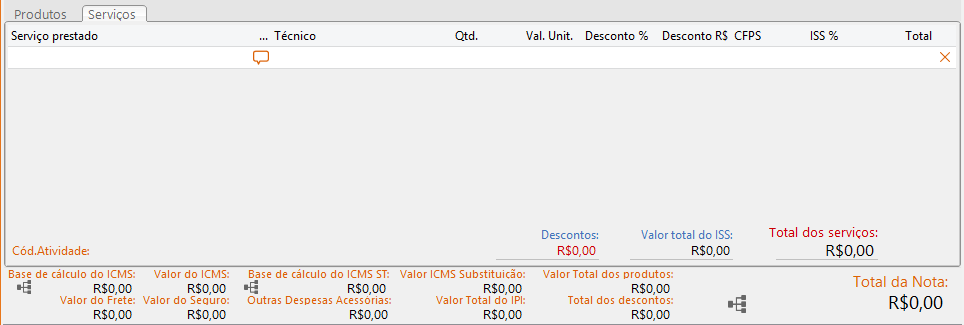
Na aba de serviços estão disponíveis os campos:
- Serviço prestado: permite selecionar o serviço que será faturado. Ao começar a digitação o sistema mostrará a relação de serviços já cadastrados.
- Técnico: nome do técnico que prestou o serviço. Clique no botão para que seja mostrada a relação de técnicos já cadastrados.
- Qtd.: quantidade em unidade ou tempo do serviço vendido.
- Val. unit.: valor unitário do serviço.
- Desconto %: desconto em percentual para o item de serviço lançado.
- Desconto R$: desconto em valor para o item de serviço lançado.
- CFPS: CFPS para prestação de serviços. Verifique com seu contador a CFPS correta.
- ISS %: valor do ISS calculado na nota.
- Total: valor total dos serviços incluídos na nota.
Abaixo das abas de produtos e serviços temos os totalizadores da nota fiscal:
- Base de cálculo do ICMS: campo que trará o valor da base de cálculo para o ICMS. Ao clicar no botãoo sistema permitirá a inclusão de valores adicionais no valor da base de cálculo do ICMS. Campo sem permissão de alteração.
- Valor do frete: campo para digitar o valor do frete na nota.
- Valor do ICMS: valor total do ICMS calculado na nota. Campo sem permissão de alteração.
- Valor do seguro: campo para digitar o valor do seguro na nota.
- Base de cálculo do ICMS ST: campo que trará o valor da base de cálculo para o ICMS de Substituição Tributária. Ao clicar no botãoo sistema permitirá a inclusão de valores adicionais no valor da base de cálculo do ICMS de Substituição Tributária. Campo sem permissão de alteração.
- Outras despesas acessórias: campo para digitar as despesas acessórias na nota fiscal.
- Valor ICMS Substituição: valor total do ICMS de Substituição Tributária calculado na nota. Campo sem permissão de alteração.
- Valor total do IPI: valor total do IPI, será calculado conforme o preenchimento do IPI no cadastro do item, na ficha outros. Campo sem permissão de alteração.
- Valor total dos produtos: soma do valor total dos produtos contidos na nota (valor unitário x quantidade). Campo sem permissão de alteração.
- Total desconto/acréscimo: soma de todos os descontos e acréscimos contidos na nota.
- Total da nota: campo que trará o valor total da nota, já levando em consideração descontos ou acréscimos, valor do ICMS de Substituição Tributária e frete.
Rodapé
No rodapé do módulo faturamento, existem diversos botões, os quais são padrão para praticamente todas as rotinas do sistema.

- Listagem: quando há uma ficha aberta, volta para a listagem de registros.
- Ficha: quanto a tela está posicionada na listagem, abrirá a ficha da NF em que está posicionado o cursor.
- Editar: botão mostrado somente após clicar em “ficha”, liberando o registro para edição.
- Novo: cria um novo registro (Ctrl+N).
- Desfazer: cancela as alterações no cadastro, mediante confirmação da operação (Ctrl+Z).
- Salvar: caso o registro aberto tenha alterações, grava as alterações no banco de dados (Ctrl+S).
- Apaga: apaga o registro selecionado. Para isso, não pode estar em modo de edição (Ctrl+Del).
- Agrupa: faz um ou mais filtros na listagem.
- Campos: mostra ou oculta campos na listagem.
- Imprime: gera a impressão da listagem sendo exibida.
- Nota: imprimirá a nota fiscal de acordo com o modelo de impresso configurado para ela.
Listagem
A listagem de documentos mostrará todas as notas fiscais emitidas. Na tela de lançamento da nota fiscal, clique no botão listagem para que ela seja mostrada.
A listagem está dividida em duas partes:
- Dados da nota: mostra os dados do cabeçalho da nota e também os totais.
- Dados do produto: mostra os itens da nota.
Os botões no topo da listagem, dão acesso aos menus com todas as funções da NF e da listagem. Estas funções serão explicadas no tópico a seguir.
Ao navegar pelo cabeçalho da nota fiscal, a parte inferior da listagem mostra os itens da nota selecionada.
A listagem tem todas as funções padrões de todas as listagens do sistema.
Para voltar para a tela da nota, clique no botão ficha. Para editar uma nota que não foi transmitida, abra a ficha da mesma e após clique no botão editar.
Outras funções
Neste tópico abordaremos os detalhes dos botões posicionados na parte superior da tela de faturamento.

Pedido de venda
Esta opção só pode ser utilizada a partir da criação de uma nova nota fiscal e por ela é possível importar os pedidos de venda para faturamento.
Para importar os pedidos para a nota, acesse o faturamento, crie uma nova nota fiscal e após clique no botão pedido de venda.
Para importar um ou mais pedidos, basta selecionar o(s) mesmo(s) no quadro a frente do número do mesmo e clicar importar. É possível localizar um pedido digitando o número do mesmo no campo destinado a localização pelo número.
Caso seja necessário a emissão de uma nota referente a vários pedidos do mesmo cliente, digite o nome do cliente no respectivo campo e o sistema mostrará os pedidos feitos para o cliente solicitado. Para emitir a nota basta pressionar ENTER ou clicar em importar.
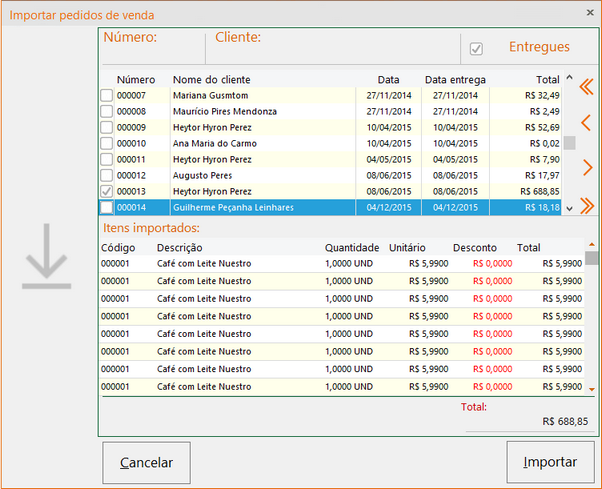
Na tela de importação, as informações estão separadas por cabeçalho, contendo os dados principais do pedido de venda como: número, nome do cliente, data, data entrega e total.
Na parte inferior, apresentará os dados dos itens do cupom como: código, descrição, quantidade, valor unitário, desconto e total.
Caso marcada a opção “entregues” no cabeçalho, o sistema mostrará também os pedidos já entregues, caso contrário somente os que ainda não foram entregues.
Orçamento
Esta opção só pode ser utilizada a partir da criação de uma nova nota fiscal e por ela é possível importar o orçamento para a nota fiscal.
Para importar o orçamento para a nota, acesse o faturamento, crie uma nova nota fiscal e após clique no botão orçamento.
Para importar um ou mais orçamentos, basta selecionar o(s) mesmo(s) no quadro a frente do número do orçamento e clicar em importar. É possível localizar um orçamento digitando o número do mesmo no campo destinado a localização pelo número.
Em caso de emissão com vários orçamentos do mesmo cliente, digite o nome do cliente no campo e o sistema mostrará os orçamentos feitos para ele. Para emitir a nota basta pressionar ENTER ou clicar em importar.
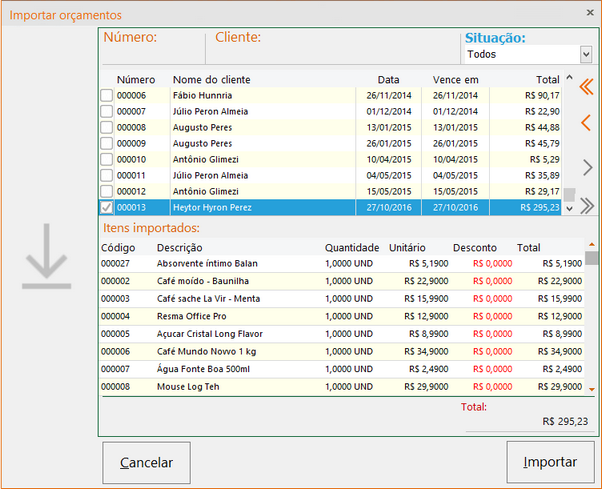
Na tela de importação, as informações estão separadas por cabeçalho, contendo os dados principais do orçamento como: número, nome do cliente, data, vencimento e total.
Na parte inferior, apresentará os dados dos itens do cupom como: código, descrição, quantidade, valor unitário, desconto e total.
Na importação dos orçamentos pode-se filtrar por situação (todos, cancelado, entregue ou pendente) para que fique mais fácil a localização na listagem.
O.S.
Esta opção só pode ser utilizada a partir da criação de uma nova nota fiscal e por ela é possível importar as ordens de serviço para a nota fiscal. Caso o sistema não esteja configurado para emitir as notas de serviço com as notas de produto, durante a importação das mesmas aparecerão apenas os produtos das O.S.
Para importar a ordem de serviço para a nota, acesse o faturamento, crie uma nova nota fiscal e após clique no botão OS.
Para importar uma ou mais ordens de serviço, basta selecionar a(s) mesma(s) no quadro a frente do número da O.S. e clicar importar. É possível localizar uma O.S. digitando o número da mesma no campo destinado a localização pelo número.
Em caso de emissão com várias O.S do mesmo cliente, digite o nome do cliente no campo e o sistema mostrará as O.S feitas para ele. Para emitir a nota basta pressionar ENTER ou clicar em importar.
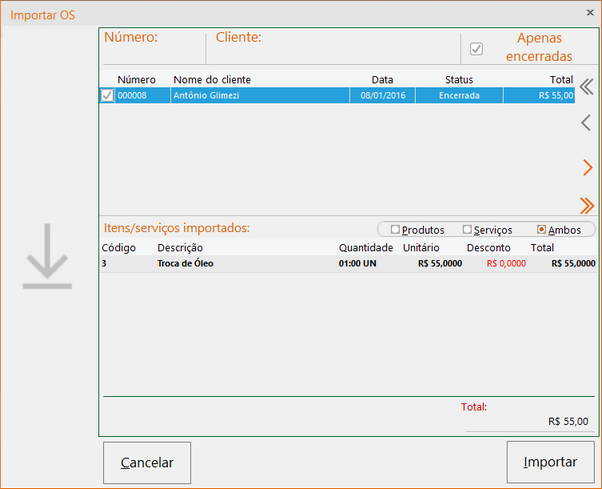
Na tela de importação, as informações estão separadas por cabeçalho, contendo os dados principais da O.S como: número, nome do cliente, data, status e total.
Na parte inferior, apresentará os dados dos itens do cupom como: código, descrição, quantidade, valor unitário, desconto e total.
Na importação da O.S pode-se filtrar o tipo de item (serviços, produtos ou ambos) caso haja necessidade de importar somente um tipo de item. Entre o quadro do cabeçalho e dos itens da O.S, há a opção para tal filtro. Caso deseje importar produto e serviço, basta marcar a opção ambos. Se o sistema estiver configurado para emitir a nota de produtos e serviços conjugadas, essa opção estará disponível, caso contrário ela ficará bloqueada apenas na opção “produtos”.
Prazo
Ao clicar no botão prazo o sistema mostrará a tela que fará a integração do módulo de vendas com o módulo de contas a receber.

Na tela de lançamento, basta escolher o número de parcelas no campo “Nº parcelas”, que o sistema automaticamente gerará os vencimentos e valores de acordo com as configurações de parcelamento.
Após escolher as parcelas, clique em confirma, que o sistema salvará as informações no pedido de venda e quando o mesmo for faturado, na nota de venda aparecerá o mesmo prazo/parcelamento.
- Documento de cobrança a ser gerado: tipo de documento de cobrança que será gerado a partir do faturamento em questão;
- Plano de contas: local para informar o plano de contas referente o título que será criado a partir do faturamento em questão;
- Centro de custo: local para informar o centro de custo referente o título que será criado a partir do faturamento em questão.
- Define conta e centro de custo mais utilizados como padrão: caso esta opção esteja marcada, trará os centros de custo e plano de contas mais utilizados como padrão para o lançamento.
Listar
A opção listar, fará filtros na listagem da NF-e para que apresente apenas alguma modalidade/status de nota e/ou cupom fiscal.
Nesta lista temos as seguintes opções:

- Cupons fiscais e NFC-e: apresentará todos os cupons fiscais e notas fiscais do consumidor eletrônicas.
- Listar notas fiscais: apresentará na listagem apenas as notas fiscais lançadas.
Ao navegar pelo cabeçalho da nota fiscal, a parte inferior da listagem mostra os itens da nota selecionada.
A listagem tem todas as funções padrões de todas as listagens do sistema.
Para voltar para a tela de nota, clique no botão ficha. Para editar uma nota que não foi transmitida, posicione o cursor na mesma, clique em ficha e após em editar.
